J-ばいぶる2008シリーズ・Windows7対策室
11-5-2009更新

JBinst7.EXE J-ばいぶる2008(JB2008v1)
●このファイルと「J-ばいぶる2008インストールCDROM」(初版)で、
以下のパソコンに「J-ばいぶる2008シリーズ」を簡単にインストールすることができます。
●JBinst7.EXEは、マイクソフト社が2032年まで動作保証する開発言語で制作しています。
2032年までに発表されるWindoesのOS上で、聖書研究ソフトを安心してご利用いただけます。 関連記事
- Windows 2000 [Service Pack4とFramework2.0のインストールが必要]
 FW2.0インストール
FW2.0インストール - Windows XP
[Service Pack2以上とFramework2.0以上のインストールが必要]
 FW2.0インストール
FW2.0インストール - Windows VISTA (32/64ビット版)
- New! Windows 7 (32/64ビット版)
| J-ばいぶる2008 | インストールから登録・利用まで |
| J-ばいぶるGREEK | インストールから登録・利用まで |
| J-ばいぶるHEBREW | インストールから登録・利用まで |
| J-ばいぶるSEPTUAGINTA | インストールから登録・利用まで |
| 聖書の達人(J-ばいぶる2008対応) | インストールから登録・利用まで |
| J-ばいぶるマップ(J-ばいぶる2008対応) | インストールから登録・利用まで |
![]()
このボタンをクリックするとファイル(JBinst7.EXE Ver.1.55
容量10MB)のダウンロードが始まります。
★以下は、ダウンロードからインストールまでの流れ図です。
★作業の前に、必ず、ご覧下さい。
★VISTA/7の場合-->CDROMの認識(自動再生)の設定を標準にして下さい。 設定方法
●このページのサポートの「メール書式・送信先」は、ここをクリックして下さい。
①最初に以下の画面が表示されます。「保存」をクリックします。
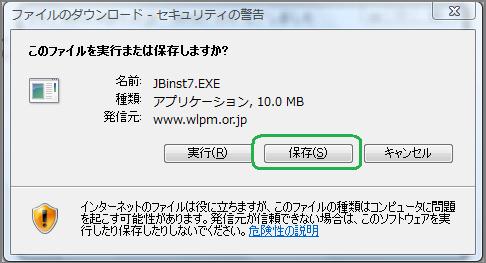
②以下は、保存先をデスクトップに設定した例です。
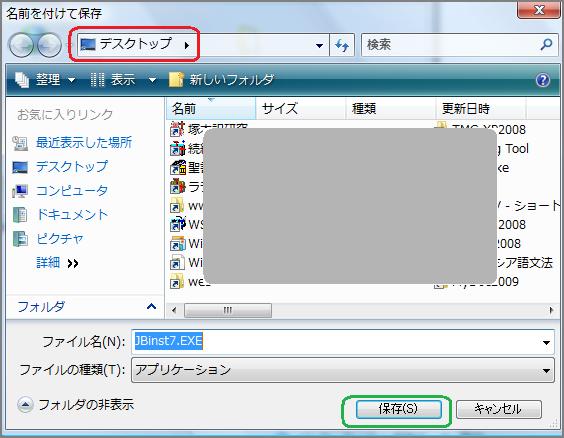
③ダウンロードが始まると以下の画面が表示されます。

④以下の画面がダウンロードの終了時に表示されます。「閉じる」をクリックします。

⑤デスクトップに、JBinst7.EXEがありますので、これを起動します。
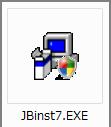
★VISTA/7の場合、ファイルを起動中に以下のような「ユーザーアカウント制御」画面が表示される場合があります。
表示された場合、必ず「許可」 をクリックして、インストール作業を続けてください。
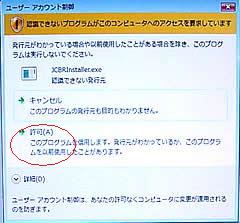
⑥以下が、インストールの作業画面です。
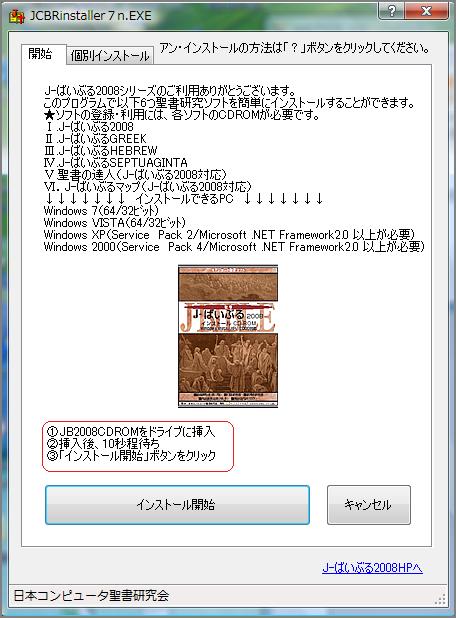
⑦ここで、JB2008のCDROMをドライブに挿入します。

以下の「自動再生」画面が表示されたら、閉じます。
次に、「インストール開始」ボタンをクリックします。
★ご注意:VISTA・7の場合、以下の画面が表示されずに、「JB2008v1のインストール画面」が
表示される場合は、上の画面下面の「キャンセル」ボタンをクリックし、表示された
「JB2008v1のインストール画面」も閉じ、「コントロール・パネル」「自動再生」で、
CDROMの設定を標準に設定してから、もう一度、JBinst7.exeを起動してください。
自動再生を標準にしませんと、「JB2008v1」のCDROMが、JBinst7.exeを認識することができません。
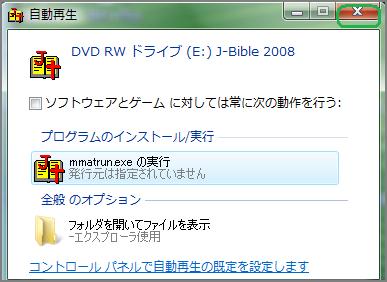
⑧挿入されたCDROMがJB2008でない場合、以下のメッセージが表示されます。
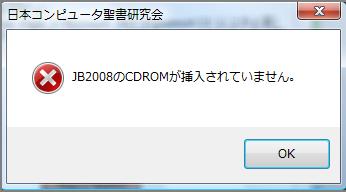
⑨CDROMが認識されると、以下の画面が表示されます。
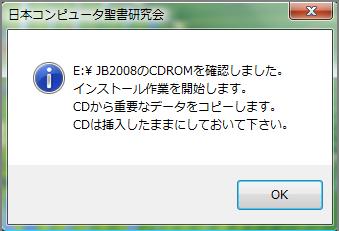
⑩J-ばいぶる2008のインストールの方法
「J-ばいぶる2008」ボタンをクリックするとインストールが始まります。
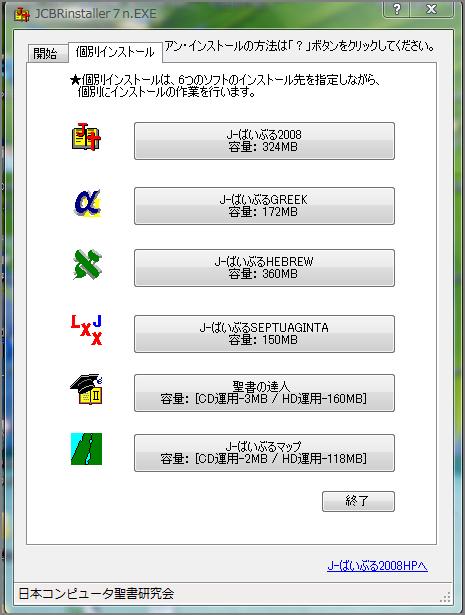
⑪J-ばいぶる2008が既に、インストールされている場合、以下の画面が表示されます。
この場合、「はい」をクリックして、再インストールすることをおすすめします。
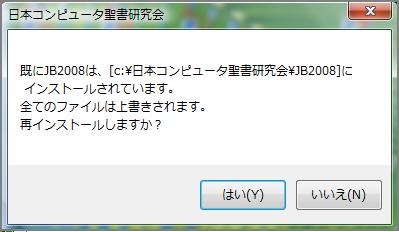
⑫「はい」をクリックすると、インストール作業が始まります。
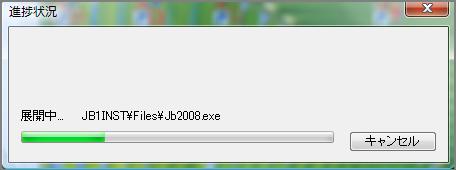
★VISTA/7の場合、途中で以下のような「ユーザーアカウント制御」画面が表示される場合があります。
表示された場合、必ず「許可」 をクリックして、インストール作業を続けてください。
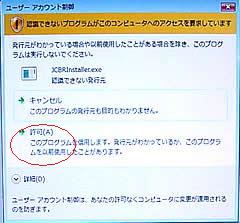
⑬以下の画面が表示されます。インストール先を変更する場合は、慎重に作業を行って下さい。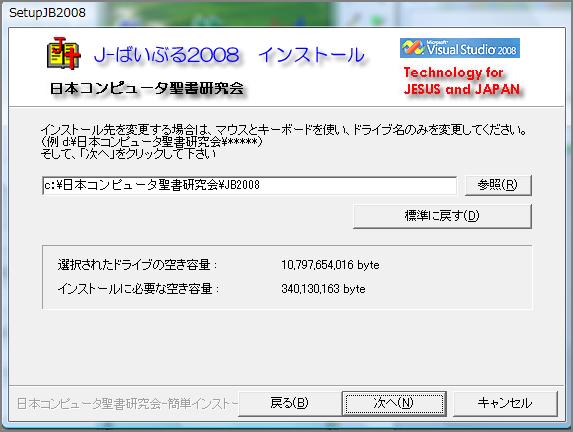
⑭「次へ」をクリックすると以下の画面が表示されます。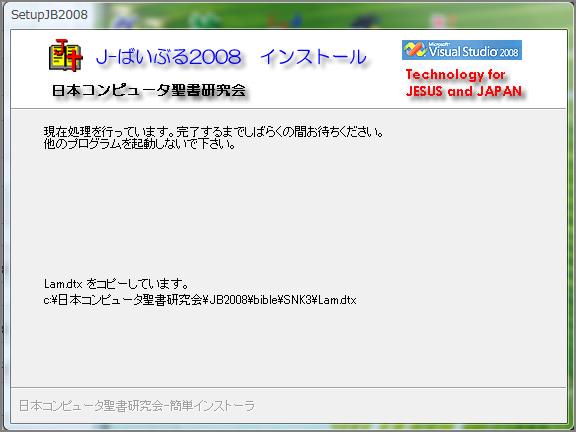
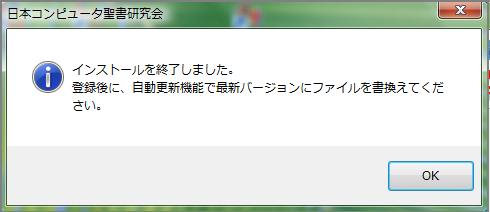
⑯最後に、以下の画面が表示されます。「はい」をクリックすると、⑩の画面に戻ります。
「いいえ」をクリックすると、作業を終了します。

⑰デスクトップの「J-ばいぶる2008」起動アイコンをダブルクリックします。

⑱すると、登録画面が表示されます。必要な情報を入力して、登録を完了させます。
JB2008の登録の方法は、ここをクリックして下さい。
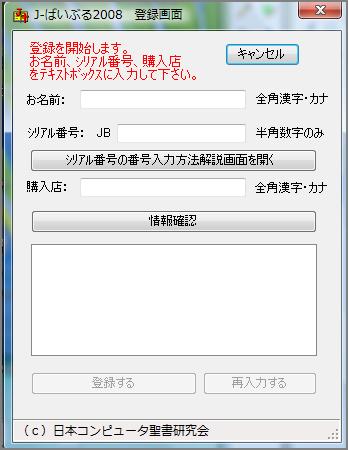
⑲J-ばいぶる2008を再起動し、画面⑮にある「自動更新」機能で、ファイルを最新のものに書き換えます。
★補足:「自動更新の操作方法」は、

⑳最後に、アンインストールの方法です。
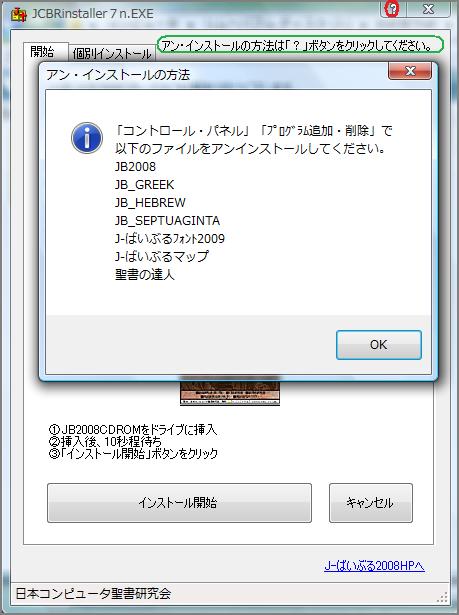
メール送信先:noshiro@lily.ocn.ne.jp
↓↓↓↓↓↓↓ 以下をメールにコピーして、必要事項を記入して送信して下さい。 ↓↓↓↓↓↓↓
◆◆◆ 迅速・適切な技術サポートにご協力頂きありがとうございます。 ◆◆◆
- タイトル:「JBinst7.EXE技術サポート」希望
- お名前:
- J-ばいぶるのシリアル番号:
- パソコンのOS:
- パソコンのメーカー:
- パソコンの年式:
- パソコンの形式:ノート型、デスクトップ型
- パソコン歴:
- ネット歴:
- 年代:10代、20代、30代、40代、50代、60代、70代
- J-ばいぶるGREEKをお待ちの方: --> シリアル番号と新約聖書ギリシア語歴
- J-ばいぶるHEBREWをお待ちの方: --> シリアル番号と旧約聖書ヘブル語歴
- J-ばいぶるSEPTUAGINTAをお待ちの方: --> シリアル番号
- 聖書の達人をお待ちの方: --> シリアル番号
- J-ばいぶるマップをお待ちの方: --> シリアル番号
ご職業:
トラブルの相談:具体的にお書きください。
©日本コンピュータ聖書研究会